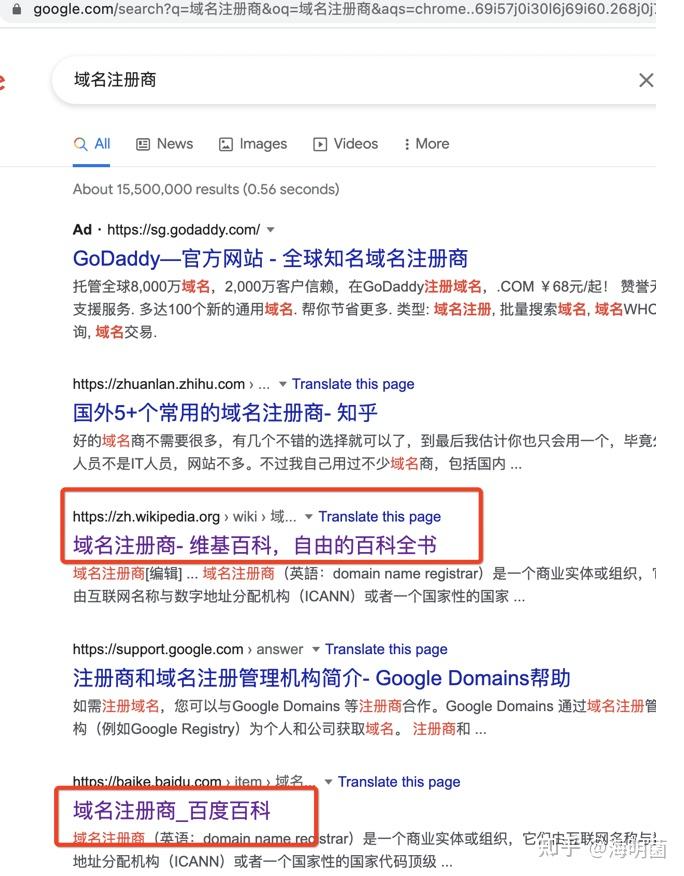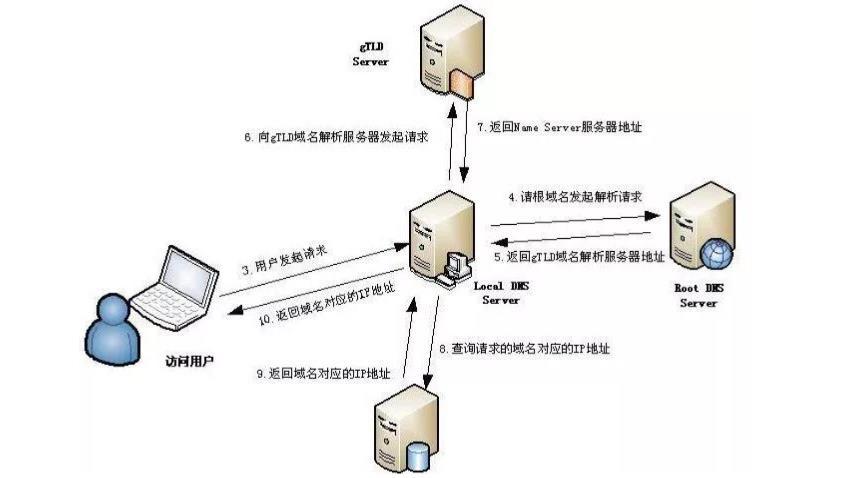在现代互联网中,域名解析是一个至关重要的环节。无论是访问网站、使用在线服务,还是进行电子商务,域名解析都在幕后默默发挥着关键作用。用户常常会遇到域名解析问题,这可能导致网站无法访问、服务中断等一系列问题。因此,本文将为大家提供一份详细的域名解析问题解决指南,帮助大家确认域名是否已经正确解析。
一、什么是域名解析?
域名解析是将域名转换为IP地址的过程。当我们在浏览器中输入网址时,计算机需要通过域名解析,将域名翻译成可以识别的IP地址,从而找到相应的服务器进行访问。这个过程由域名系统(DNS)来完成,DNS系统将域名与其对应的IP地址存储在一起,以便快速查询和响应。
二、域名解析的常见问题
在域名解析的过程中,有些常见问题可能会导致无法正常访问网站。主要问题包括:
- 域名未注册
- 域名解析记录错误
- DNS服务器故障
- TTL设置问题
- DNS缓存问题
了解这些问题,有助于我们快速定位并解决域名解析的问题。
三、确认域名是否已正确解析的步骤
要确认域名是否已正确解析,可以按照以下步骤进行排查:
1. 使用命令行工具进行查询
可以通过命令行中的“nslookup”或“dig”命令来确认域名解析的情况。对于Windows用户,可以打开命令提示符并输入:
nslookup yourdomain.com对于Linux和Mac用户,可以打开终端并输入:
dig yourdomain.com这两个命令将显示域名的解析记录,包括IP地址和使用的DNS服务器。如果返回的结果是正确的IP地址,那么域名解析是正常的;如果返回“未找到”或类似的错误信息,说明域名未解析或解析出现了问题。
2. 检查DNS记录设置
登录到域名注册商或DNS服务提供商的管理后台,查看域名的DNS记录设置。确保域名的A记录、CNAME记录等设置正确。以下是一些常见记录类型:
- A记录:将域名指向一个IP地址
- CNAME记录:将一个域名指向另一个域名
- MX记录:邮件交换记录,用于指向邮件服务器
- TXT记录:包含关于域名的文本信息
确保这些记录与您的服务器或服务提供商提供的信息一致。
3. 检查DNS服务器是否正常
域名解析依赖于DNS服务器的正常工作。可以通过访问一些在线的DNS查询工具,例如“”或“”,来检查您的DNS服务器是否可以正常解析您的域名。如果在线工具显示无法解析或返回错误,则可能需要联系您的DNS服务提供商以检查服务器的状态。
4. 清除DNS缓存
在某些情况下,DNS缓存会导致解析问题。这时候可以通过清除本地的DNS缓存来尝试解决。对于Windows用户,可以在命令提示符中输入:
ipconfig /flushdns对于Mac用户,可以在终端中输入:
sudo killall -HUP mDNSResponder清除缓存后,可以再次尝试访问域名,查看问题是否解决。
5. 等待TTL过期
DNS记录的TTL(生存时间)决定了记录在DNS服务器上的缓存时间。如果您最近更新了DNS记录,可能需要等待TTL时间到期才能生效。这段时间通常在几分钟到48小时不等,具体取决于您设置的TTL值.
四、常见技巧与工具
除了上述步骤,了解一些常用的工具和技巧也有助于快速解决域名解析问题。例如:
- 使用“WhatsMyDNS”工具可以快速查看您的域名在全球多个DNS服务器上的解析情况。
- 使用“Ping”命令检查服务器是否可达。
- 使用“traceroute”命令查看数据包的路由路径,帮助定位问题。
五、总结
域名解析问题虽然常见,但通过规范的检查与排查步骤,我们通常可以迅速识别并解决这些问题。无论是通过命令行工具、在线服务,还是联系DNS提供商,确认域名是否已正确解析对于确保互联网业务的顺利运行具有重要意义。因此,掌握域名解析的基本知识和操作技巧将大大提升您的网络维护能力。
希望本文的域名解析问题解决指南能够帮助您更高效地确认和解决域名解析问题,让您的网站和服务顺利运行!
 亿动网
亿动网